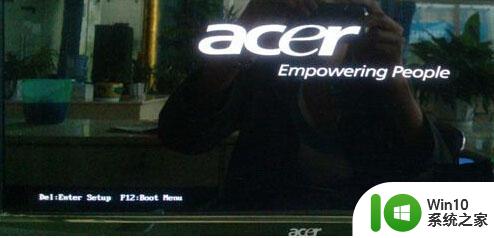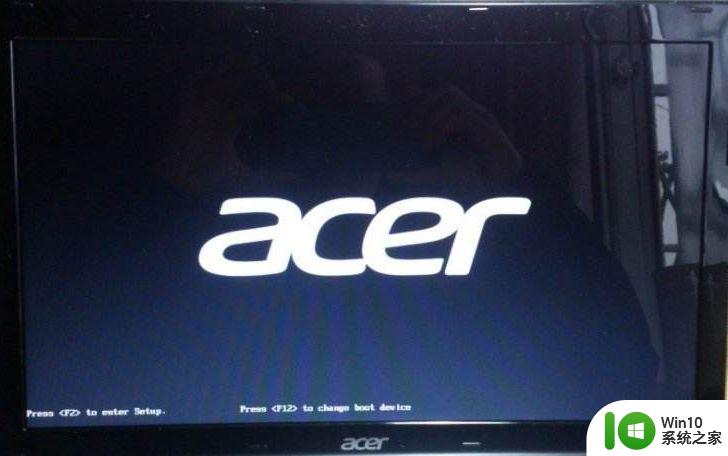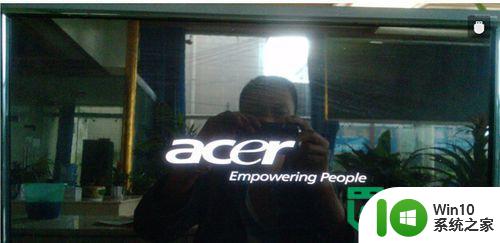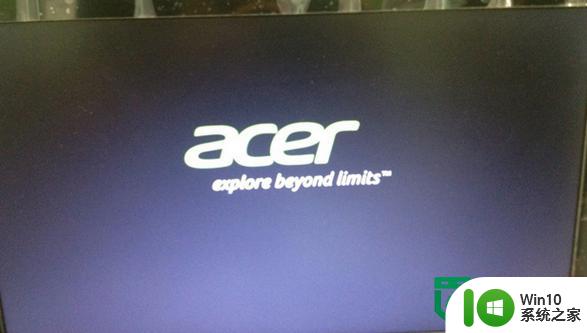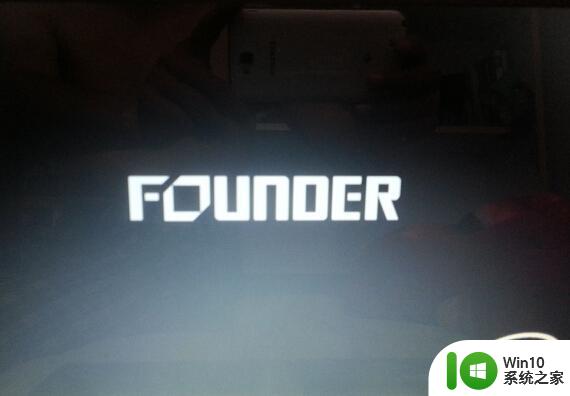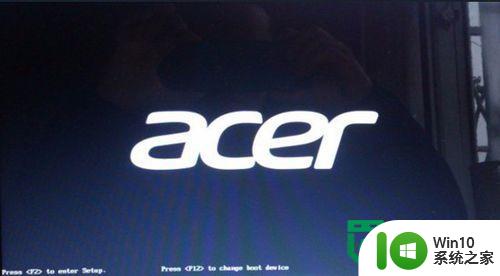宏基笔记本电脑一键U盘启动的设置方法 宏基笔记本电脑U盘启动教程
更新时间:2025-02-03 09:02:41作者:xiaoliu
宏基笔记本电脑是一款功能强大的设备,除了可以在Windows系统下进行操作外,还可以通过U盘启动来进行系统的重装或修复,在使用宏基笔记本电脑进行U盘启动时,需要进行一系列的设置步骤,以确保系统能够正确地从U盘中启动。接下来我们将介绍如何在宏基笔记本电脑上进行一键U盘启动的设置方法,帮助您更轻松地进行系统维护和修复。
操作方法:
1、将制作好的U教授U盘启动盘插在宏基笔记本的USB接口上,重新启动电脑;
2、在屏幕出现acer启动画面时,我们按下“F12”打开启动项选择对话框;
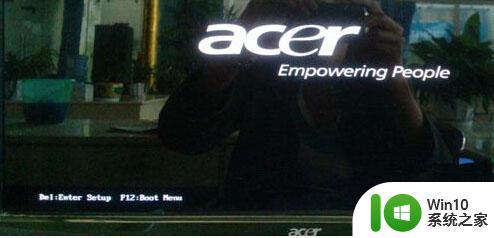
3、选择U盘启动项“USB:Generic Flash Disk”,按Enter键确认选择;
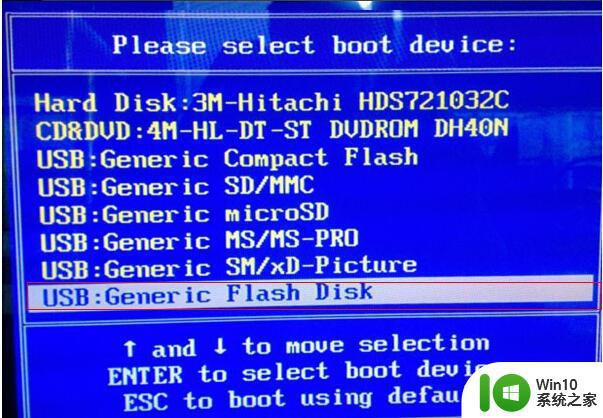
4、选择U盘启动之后,系统启动时就能直接进入到U教授系统安装主菜单界面了。

以上就是宏基笔记本电脑一键U盘启动的设置方法的全部内容,有需要的用户就可以根据小编的步骤进行操作了,希望能够对大家有所帮助。